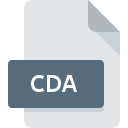
Extensão do arquivo CDA
CD Audio Track
-
Category
-
Popularidade3.3 (27 votes)
O que é arquivo CDA?
O arquivo com extensão CDA é um arquivo de atalho para faixas de CD de áudio. O CDA não contém dados de áudio reais, mas um índice de faixas de CD de áudio.
Geração automática de arquivos CDA
Os arquivos CDA são tipicamente pequenos em tamanho (44 bytes) e são gerados automaticamente pelo sistema operacional para cada faixa no CD de áudio fornecido durante a reprodução.
CD de áudio na unidade óptica
O atalho CDA reproduz a faixa do CD quando selecionado. Portanto, o CD deve ser colocado na unidade de CD-ROM antecipadamente ou o arquivo não funcionará conforme o esperado.
Nomes de arquivos de arquivos CDA
Os arquivos CDA usam a convenção de nomenclatura com base no seguinte padrão: track ##. Cda , em que ## é o número da faixa fornecida.
Programas que suportam a extensão de arquivo CDA
Arquivos com a extensão CDA, como qualquer outro formato de arquivo, podem ser encontrados em qualquer sistema operacional. Os arquivos em questão podem ser transferidos para outros dispositivos, sejam móveis ou estacionários, embora nem todos os sistemas sejam capazes de lidar adequadamente com esses arquivos.
Programas que suportam o arquivo CDA
 MAC OS
MAC OS  Linux
Linux Updated: 02/19/2020
Como abrir o arquivo CDA?
Pode haver várias causas pelas quais você tem problemas ao abrir arquivos CDA em um determinado sistema. Pelo lado positivo, os problemas mais encontrados relacionados a CD Audio Track arquivos não são complexos. Na maioria dos casos, eles podem ser abordados de maneira rápida e eficaz sem a assistência de um especialista. A seguir, é apresentada uma lista de diretrizes que ajudarão você a identificar e resolver problemas relacionados a arquivos.
Etapa 1. Baixe e instale iTunes
 O motivo mais comum para esses problemas é a falta de aplicativos adequados que suportem arquivos CDA instalados no sistema. Esse problema pode ser solucionado através do download e instalação de iTunes ou outro programa compatível, como Winamp, RealPlayer, Windows Media Player. No topo da página, pode ser encontrada uma lista que contém todos os programas agrupados com base nos sistemas operacionais suportados. O método mais seguro de baixar o iTunes instalado é acessar o site do desenvolvedor (Apple, Inc.) e fazer o download do software usando os links fornecidos.
O motivo mais comum para esses problemas é a falta de aplicativos adequados que suportem arquivos CDA instalados no sistema. Esse problema pode ser solucionado através do download e instalação de iTunes ou outro programa compatível, como Winamp, RealPlayer, Windows Media Player. No topo da página, pode ser encontrada uma lista que contém todos os programas agrupados com base nos sistemas operacionais suportados. O método mais seguro de baixar o iTunes instalado é acessar o site do desenvolvedor (Apple, Inc.) e fazer o download do software usando os links fornecidos.
Etapa 2. Verifique se você tem a versão mais recente de iTunes
 Se os problemas com a abertura de arquivos CDA ainda ocorrerem mesmo após a instalação de iTunes, é possível que você tenha uma versão desatualizada do software. Verifique no site do desenvolvedor se uma versão mais recente de iTunes está disponível. Também pode acontecer que os criadores de software, atualizando seus aplicativos, adicionem compatibilidade com outros formatos de arquivo mais recentes. Essa pode ser uma das causas pelas quais os arquivos CDA não são compatíveis com iTunes. Todos os formatos de arquivo que foram tratados perfeitamente pelas versões anteriores de um determinado programa também devem poder ser abertos usando iTunes.
Se os problemas com a abertura de arquivos CDA ainda ocorrerem mesmo após a instalação de iTunes, é possível que você tenha uma versão desatualizada do software. Verifique no site do desenvolvedor se uma versão mais recente de iTunes está disponível. Também pode acontecer que os criadores de software, atualizando seus aplicativos, adicionem compatibilidade com outros formatos de arquivo mais recentes. Essa pode ser uma das causas pelas quais os arquivos CDA não são compatíveis com iTunes. Todos os formatos de arquivo que foram tratados perfeitamente pelas versões anteriores de um determinado programa também devem poder ser abertos usando iTunes.
Etapa 3. Defina o aplicativo padrão para abrir os arquivos CDA como iTunes
Se o problema não tiver sido resolvido na etapa anterior, você deve associar os arquivos CDA à versão mais recente de iTunes instalada no seu dispositivo. O próximo passo não deve apresentar problemas. O procedimento é simples e amplamente independente do sistema

Selecionando o aplicativo de primeira escolha em Windows
- Escolha a entrada no menu arquivo acessado com o botão direito do mouse no arquivo CDA
- Selecione
- Para finalizar o processo, selecione e, usando o gerenciador de arquivos, selecione a pasta de instalação iTunes. Confirme marcando Sempre usar este aplicativo para abrir a caixa de arquivos CDA e clique no botão .

Selecionando o aplicativo de primeira escolha em Mac OS
- Clique com o botão direito do mouse no arquivo CDA e selecione
- Prossiga para a seção . Se estiver fechado, clique no título para acessar as opções disponíveis
- Selecione o software apropriado e salve suas configurações clicando em
- Uma janela de mensagem deve aparecer informando que Esta alteração será aplicada a todos os arquivos com extensão CDA. Ao clicar em você confirma sua seleção.
Etapa 4. Verifique o CDA quanto a erros
Se o problema persistir após as etapas 1 a 3, verifique se o arquivo CDA é válido. É provável que o arquivo esteja corrompido e, portanto, não possa ser acessado.

1. O CDA pode estar infectado por malware - verifique-o com uma ferramenta antivírus.
Se o arquivo estiver infectado, o malware que reside no arquivo CDA dificulta as tentativas de abri-lo. É aconselhável verificar o sistema quanto a vírus e malware o mais rápido possível ou usar um antivírus online. O arquivo CDA está infectado com malware? Siga as etapas sugeridas pelo seu software antivírus.
2. Verifique se o arquivo com a extensão CDA está completo e sem erros
Você recebeu o arquivo CDA em questão de outra pessoa? Peça a ele para enviá-lo mais uma vez. O arquivo pode ter sido copiado incorretamente e os dados perderam a integridade, o que impede o acesso ao arquivo. Ao baixar o arquivo com a extensão CDA da Internet, pode ocorrer um erro, resultando em arquivo incompleto. Tente baixar o arquivo novamente.
3. Verifique se sua conta tem direitos administrativos
Alguns arquivos requerem direitos de acesso elevados para abri-los. Saia da sua conta atual e faça login em uma conta com privilégios de acesso suficientes. Em seguida, abra o arquivo CD Audio Track.
4. Verifique se o seu dispositivo atende aos requisitos para poder abrir iTunes
Se o sistema estiver com carga excessiva, talvez não seja possível lidar com o programa usado para abrir arquivos com a extensão CDA. Nesse caso, feche os outros aplicativos.
5. Verifique se o seu sistema operacional e drivers estão atualizados
Sistema, drivers e programas atualizados regularmente mantêm seu computador seguro. Isso também pode evitar problemas com os arquivos CD Audio Track. É possível que uma das atualizações de sistema ou driver disponíveis possa resolver os problemas com os arquivos CDA que afetam versões mais antigas de um determinado software.
Conversão do arquivo CDA
Conversões do arquivo da extensão CDA para outro formato
Conversões de arquivo de outro formato para o arquivo CDA
Você quer ajudar?
Se você tiver informações adicionais sobre a extensão do arquivo CDA seremos gratos se você os compartilhar com os usuários do nosso site. Utilize o formulário localizado aqui e envie-nos as suas informações sobre o arquivo CDA.

 Windows
Windows 










